
Sisu
- etappidel
- 1. meetod Apple'i seadmete vahekaartide sulgemine
- IOS-i jaoks mõeldud Safaris
- IOS-i jaoks mõeldud Chrome'is
- Rakenduses Dolphin for iPad
- 2. meetod Sulgege vahekaardid Android-seadmetes
- Rakenduses Dolphin for Android
- Chrome'is või Firefoxis Androidile
- Kindle tulel
- 3. meetod Sulgege sakid arvutis
Interneti-brauseritel, lauaarvutites, aga ka mobiilseadmetes, võib korraga olla avatud mitu vahekaarti. Mõned mobiiltelefonid piiravad avatud donglettide arvu. Tõepoolest, kui donglette on liiga palju, on navigeerimine aeglasem ja on aeg sakid sulgeda. Selles artiklis vaatame läbi ühe, mitme või kõigi vahelehtede sulgemise protseduurid. Arutleme peamiste brauserite ja peamiste platvormide üle.
etappidel
-

Apple'i mobiiltelefonide jaoks klõpsake brauseril, mis teid puudutab:- safari
- kroom
- delfiin
-

Androidi seadmete puhul klõpsake oma brauseril:- delfiin
- Chrome või Firefox
- süütama
-

Arvutite jaoks on protseduurid erinevates brauserites ja kiirklahvides siin.
1. meetod Apple'i seadmete vahekaartide sulgemine
IOS-i jaoks mõeldud Safaris
-

Puudutage paremas alanurgas olevat vahekaardiikooni. Seejuures avate vahekaartide eelvaate ekraani. Avage Safari ja koputage ikooni, mis näeb välja nagu paberipakk või kaks kattuvat ruutu. See annab teile ülevaate avatud vahelehtedest. -
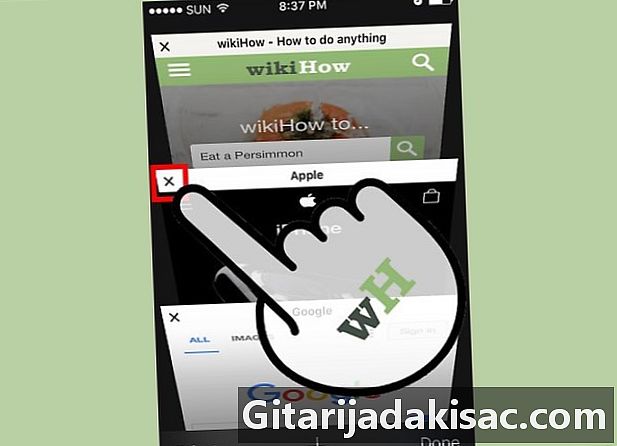
Sulgege üks vaheleht. Seda saab teha vajutades nuppu X või libistades sõrme vasakule. See viimane protseduur töötab ainult iOS 7 ja uuemates versioonides. Kõikidel Safari iOS-i rakendustel on vahekaardid, millel on X, kuid iOS 7 ja uuemate versioonide korral on see väiksem ja seetõttu vähem märgatav.- Silmade all peab olema vahekaartide eelvaade.
-

Sulgege kõik sakid. Protseduur varieerub sõltuvalt teie iOS-i versioonist:- iOS 8 korral tehke Seaded → ja valige siis suvand Tühjenda ajalugu ja navigatsiooniandmed. Vahelehtede sulgemist on navigatsiooniajaloo kustutamisest võimatu lahutada,
- iOS 6 või 7 korral puudutage vahekaardi eelvaate ekraanil vasakus alanurgas valikut Privaatne. Nüüd valige menüü ilmumisel nupp Sule kõik.
IOS-i jaoks mõeldud Chrome'is
-

Avage dongleti vahetus. Ta on iPhone'i paremas ülanurgas. Litsentsi muutmise donglet asub paremas ülanurgas. See näeb välja nagu paberipakk või kaks kattuvat ruutu. -

Sulgege üks sakk, vajutades X. IPhone'is see sümbol X Nähtav ainult iga vahekaardi ülaosas dongleti vahetuse ekraanil. Teiselt poolt, iPadi, X on pidevalt nähtav vahekaardi kõrval. -

Sulgege kõik iPhone'i vahelehed. Kui kuvatakse avatud vahelehtede loend, vajutage menüüikooni (kolm horisontaalset joont). Valige rippmenüüst Sulgege kõik .- IPadis pole see võimalik. Iga sakk peab olema eraldi suletud.
Rakenduses Dolphin for iPad
-

Avage vahelehtede loend. Vajutage ja hoidke all vasakus või paremas servas Dolphini ikooni ja lohistage üles, et vahekaardiloend avada. On kaks võimalust: või vajutate nuppu X või libistate vahekaardi sulgemiseks sõrme vasakule. -

Vajutage ja hoidke all vahekaarti. Ilmub rippmenüü, kus on võimalus sulgeda kõik vahelehed või kõik vahekaardid. except kes on aktiivne.
2. meetod Sulgege vahekaardid Android-seadmetes
Rakenduses Dolphin for Android
-

Avage vahelehtede loend. Vajutage ja hoidke all vasakul või paremal asuvat delfiiniikooni. Vahelehtede loendi avamiseks lohistage üles. Seal saate vajutada nuppu X longlet, mis sulgeb selle. Võite ka sõrme vasakule libistada, millel on sama efekt. -

Hoidke sõrme selle sulgemiseks vahekaardil. Kui hoiate sõrme vahekaardil, näete Dolphini haldamiseks võimelistes mobiiltelefonides menüüd. Seejärel saate valida valiku Sulge longlet . See ei tööta kõigil mobiiltelefonidel. -

Sulgege kõik sakid vahekaardi eelvaate ekraanil. Kui vahelehtede loend on avatud, puudutage ja hoidke seda. Kuvatakse kütusemenüü. Teil on valida Sulgege kõik sulgeda kõik sakid ja Sulgege muud vahelehed kui soovite hoida avatud aktiivset tahvelarvutit.
Chrome'is või Firefoxis Androidile
-

Puudutage paremas ülanurgas olevate vahekaartide loendi ikooni. See ikoon on ühe või kahe ristküliku kujul, esiplaanil olev number sisaldab numbrit, mis näitab praegu avatud donglettide arvu. Vahelehtede loendi kuvamiseks puudutage seda ikooni. Seejärel saate tegutseda mitmel viisil, nagu näeme. -

Ainult ühe vahelehe sulgemiseks vajutage X. Kui vahelehtede loend on avatud, näete, et igal vahekaardil on a X pealkirjast paremal või vasakul. Vajutage vahelehe sulgemiseks. -

Kui võimalik, sulgege menüüst kõik sakid. Kui vahelehtede loend on avatud, avage menüü. Sõltuvalt mobiilist vajutatakse selleks kas nuppu ekraani all või paremas ülanurgas olevat ikooni. Viimane on kas kolme väikese punkti või kolme horisontaalse joone kujul. Valige menüüst Sule kõik.- Seda suvandit pole Chrome'i jaoks Android-tahvelarvutites ega Android 5.0-s või uuemas.
Kindle tulel
-

Sulgege üks vaheleht. Kerige ekraani ülaservani ja klõpsake nuppu X asub lintitulé de longleti kõrval.- Kui neid riste ei kuvata või kui näete, et avatud donglette on liiga palju, taaskäivitage Kindle, vajutades nuppu 20 sekundit. On / Off .
-

Sulgege kõik sakid. Puudutage ja hoidke vahekaardi nime Amazon Silki brauseris. Kõigi sulgemiseks valige Sulgege kõik sakid ilmunud menüüs. Kui soovite säilitada aktiivset vahekaarti, valige Sulgege muud vahelehed .
3. meetod Sulgege sakid arvutis
-

Sulgemiseks klõpsake vahekaardi X-il. Lohistage liugur hiire või puuteplaadiga nuppu X pikkletükk, mis asub nimetatud vahekaardi pealkirjast paremal. See on kiireim meetod otseteega. -

Kasutage erinevaid võimalusi menüü sulgemiseks. Mõne valiku leidmiseks paremklõpsake vahekaarti. Kui teie hiir on varustatud ainult ühe nupuga, vajutage juhtklahvi ja klõpsake nuppu. Klõpsake puuteplaadil kahte sõrme. Koondmenüü valikud erinevad brauseriti.- Sulgege muud vahelehed (Chrome, Internet Explorer, Firefox, Safari): Aktiivne sakk jääb oma kohale, teised on suletud.
- Sulgege paremal olevad sakid (Chrome, Firefox): Nagu pealkiri näitab, on kõik paremal asuvad sakid suletud.
- Sulgege donglettide rühm (Internet Explorer 8 ja uuemad): aktiivne longlet farm ja kõik need, kes on sama värvi. Kui soovite seda siiski säilitada, kasutage esmalt seda suvandit Vabasta selle vahelehe link .
- Sulgege kõik peale lactif (ooper): Aktiivne sakk jääb oma kohale, teised on suletud.
- Sulgege kõik privaatsed vahelehed (ooper): Suleb käsuga kõik avatud vahelehed Uus privaatne vahekaart menüüst fail.
-

Sulgege klaviatuuri abil sakk. Suletav Longlet peab olema aktiveeritud. Selleks klõpsake sellel. Seejärel kasutage ühte järgmistest otseteedest:- tehke mis tahes brauseri puhul, kus töötab Windows või Linux, Control + W
- mis tahes brauseri jaoks Macis, Command + W.
- Kui teil on Internet Exploreri ja Firefoxi puhul väikese hiirenupuga hiir, siis selle nupu klõpsamine sulgeb vahekaardi. Kui teil on nupu asemel nupp, vajutage seda ilma seda pööramata.